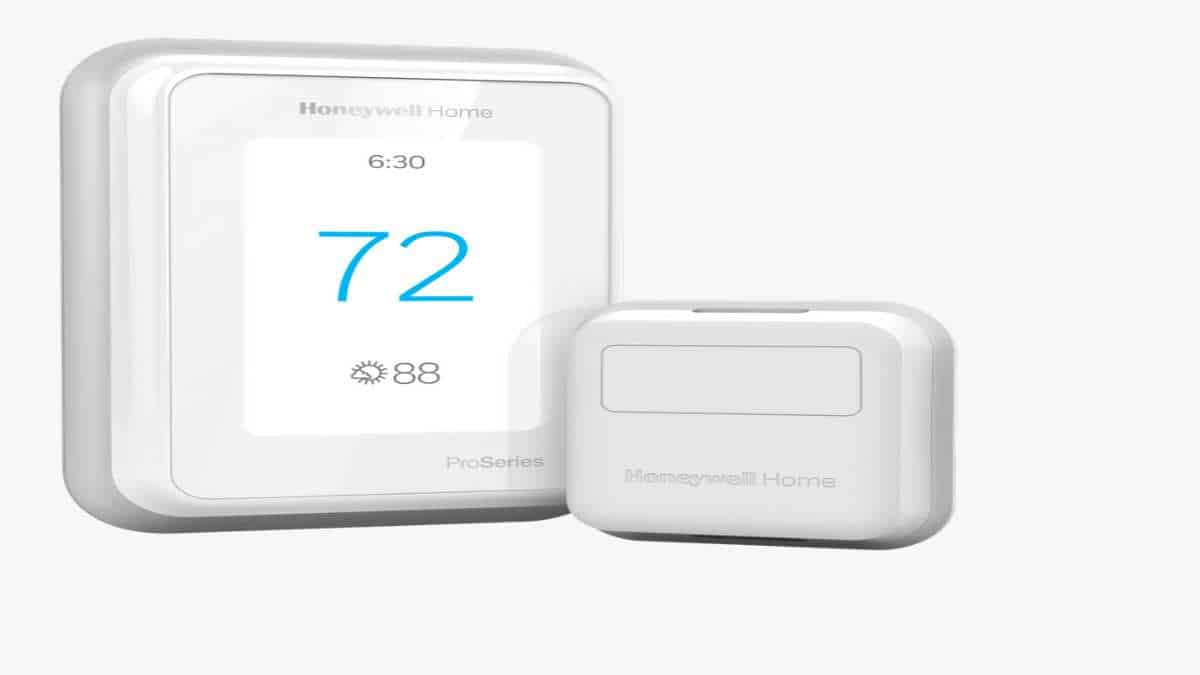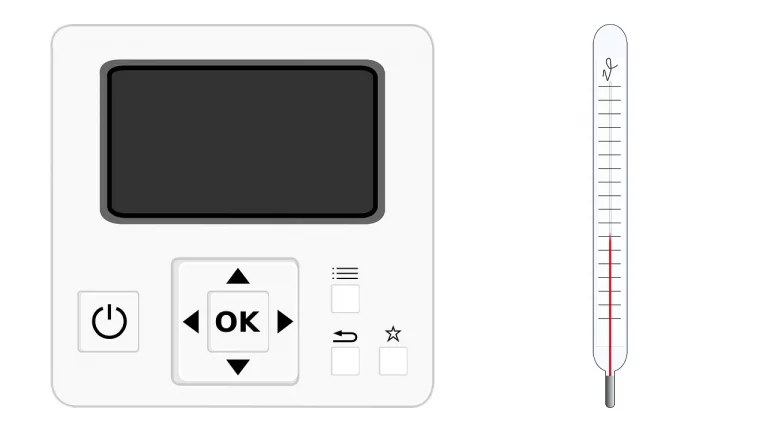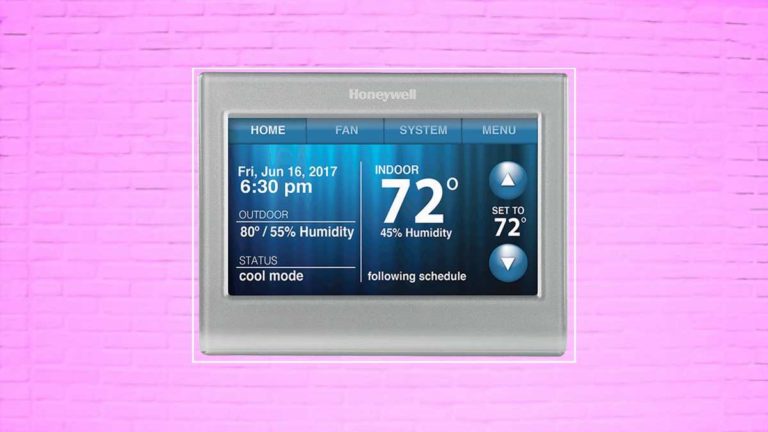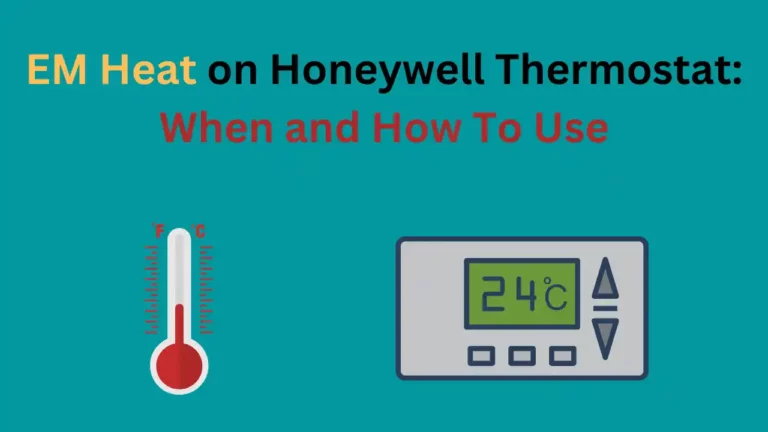Zu lernen, wie man Honeywell T9-Thermostateinheiten dimmt, ist ziemlich einfach und unkompliziert, besonders wenn Sie eine detaillierte Anleitung wie diese haben, die Ihnen dabei hilft!
Folgen Sie einfach der Schritt-für-Schritt-Aufschlüsselung, die wir unten hervorheben, und Sie haben die vollständige Kontrolle über Ihr Honeywell T9-Thermostat (und seine Helligkeitsstufe des Bildschirms) von jetzt an.
Lassen Sie uns direkt hineinspringen, sollen wir?
Kann ein Honeywell T9 Thermostat gedimmt werden?

Gleich zu Beginn werden Sie froh sein zu wissen, dass Ihr neuer Honeywell T9 Thermostat tatsächlich einen Bildschirm hat, der gedimmt werden kann – besonders nützlich für diejenigen, die nicht möchten, dass ihr Thermostat die ganze Nacht „glüht“.
Sicher, es kann nützlich sein, den Bildschirm eines Thermostats hell leuchten zu lassen, wenn Sie ihn tatsächlich mitten in der Nacht verwenden (insbesondere in einem dunklen Raum).
Aber es ist auch schön, wenn das Licht heruntergedimmt, ausgeschaltet und „eingeschlafen“ wird, wenn Sie es auch nicht benutzen.
Dieser Honeywell kommt komplett mit dieser Art von Funktionalität!
Wie dimme ich den Honeywell T9 Thermostat?
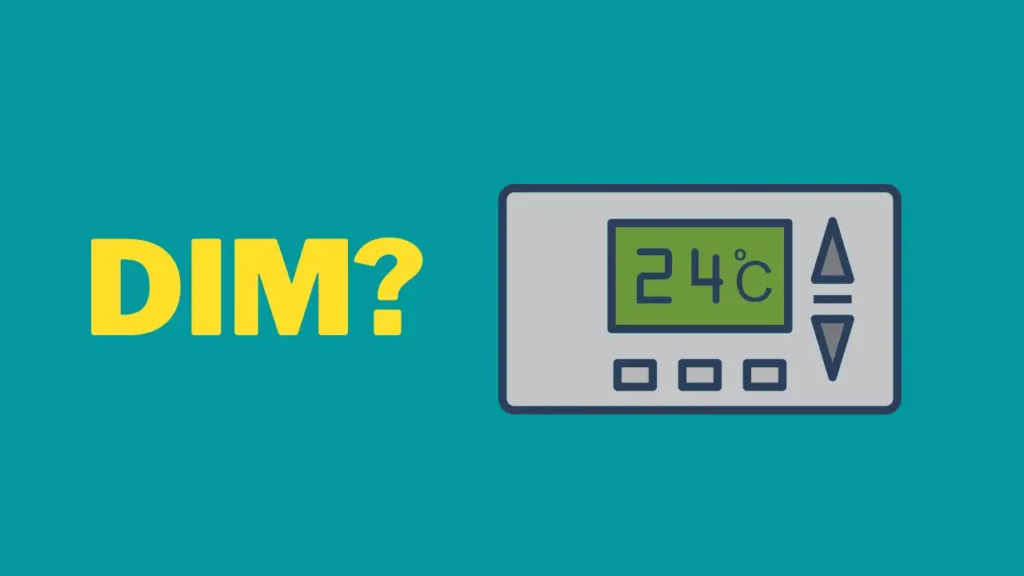
Gehen Sie in die Einstellungen
Das allererste, was Sie tun müssen, um Ihren T9-Thermostat zu dimmen, ist, in den Abschnitt EINSTELLUNGEN des eigentlichen Thermostats selbst zu gehen.
Die Navigation zum Bereich EINSTELLUNGEN Ihres Thermostats ist wirklich einfach.
Alles, was Sie tun müssen, ist zum Touchscreen des Thermostats selbst zu gehen und auf das Symbol mit den drei kleinen Linien am unteren Rand des Bildschirms zu klicken. Dadurch wird die Befehlsseite EINSTELLUNGEN geöffnet.
Gehen Sie in die Einstellungen
Von hier aus müssen Sie die EINSTELLUNGEN Ihres Honeywell T9-Thermostats öffnen.
Wischen Sie einfach auf der Befehlsseite EINSTELLUNGEN nach unten, bis Sie die Option EINSTELLUNGEN finden. Berühren Sie es, um dieses Menü zu aktivieren, und Sie können loslegen!
Wählen Sie Anzeigeeinstellungen
Von hier aus müssen Sie die tatsächlichen DISPLAY-Einstellungen für Ihren Thermostat auswählen.
Das wird nicht schwer sein (finden Sie einfach die DISPLAY-Taste und drücken Sie sie), und es dauert nur etwa drei oder vier Sekunden. Sobald Sie sich im Bereich DISPLAY-Einstellungen befinden, können Sie an der Helligkeit und den Dimmerstufen Ihres Thermostatbildschirms basteln.
Inaktive Hintergrundbeleuchtung
Inaktive Einstellungen für die Hintergrundbeleuchtung sind Ihre erste Anlaufstelle, da sie die Helligkeitsstufe Ihres Thermostats bestimmen, wenn Sie ihn nicht mehr verwenden.
Der T9-Thermostat schaltet den Bildschirm grundsätzlich aus oder dimmt ihn, nachdem Sie den Touchscreen einige Minuten lang in Ruhe gelassen haben, aber Sie können einstellen, wie dieser gedimmte Pegel ist.
Wenn Sie eine vollständige Verdunkelung wünschen, reduzieren Sie den Wert dieser Einstellung einfach ganz auf 0 %. Wenn Sie andererseits möchten, dass Ihr T9 im Ruhezustand genauso hell bleibt wie bei der Verwendung, dann maximieren Sie es auf 100 %.
Natürlich können Sie die Werte der Hintergrundbeleuchtung auch zwischen den beiden Extremen 0% (am dunkelsten) und 100% (am hellsten) auf alles verschieben, was Sie interessiert.
Inaktiver Schlafmodus mit Hintergrundbeleuchtung
Mit den Schlafeinstellungen für inaktive Hintergrundbeleuchtung können Sie bestimmen, wann sich Ihr Honeywell T9-Thermostat aufgrund von Inaktivität tatsächlich ausschaltet oder den Bildschirm dimmt.
Sie können das Ausschalten Ihrer Hintergrundbeleuchtung planen, Sie können bestimmen, wie viele Minuten der Inaktivität erforderlich sind, damit der Bildschirm gedimmt wird, oder Sie können das Dimmen ganz ausschalten.
Es liegt ganz bei Ihnen!
Im Bereich DISPLAY-Einstellungen können Sie auch Dinge steuern wie:
- Zeit- und Datumsinformationen
- Informationen zur Temperaturmessung
- Offset-Details für Indoor-Displays
… Und das ist nur die Spitze des Eisbergs!
Clean-Screen-Modus
Ein weiteres cooles kleines Feature, mit dem Sie auf Ihrem T9-Thermostat herumspielen können (das mit der Helligkeit dieses Geräts zu tun hat), ist der „Clean Screen“-Modus.
In diesem Modus können Sie den Touchscreen während der Reinigung für 30 Sekunden vollständig ausschalten, um sicherzustellen, dass Sie keine anderen Befehle eingeben, die Sie nicht beabsichtigen, während Sie Ihren neuen Honeywell schnell schrubben.
Kann der Honeywell T9 über die App gedimmt werden?
Obwohl eine ganze Reihe von Einstellungen über die mitgelieferte Honeywell Home Smart-Anwendung (verfügbar für iOS- und Android-Geräte) angepasst und geändert werden können, können Sie die Helligkeit Ihres T9-Thermostats nicht über die mobile App ändern – oder gar dimmen.
Stattdessen müssen Sie physisch zum Thermostat selbst gehen, nur die Helligkeitsstufen einzeln, und sie (falls erforderlich) neu einstellen, indem Sie zur Thermostateinheit selbst zurückkehren.
Kann ich die Farben meines T9-Thermostats ändern?
Während das Honeywell T9-Thermostat heute eine der am besten anpassbaren Optionen auf dem Markt ist (und mit Sicherheit eine der beliebtesten). intelligenter Thermostat Einheiten, die man für Geld kaufen kann), können Sie die Farbe des Displays selbst nicht ändern.
Die Helligkeit kann geändert werden (wie oben hervorgehoben), das Display kann gedimmt werden, aber Sie haben immer einen himmelblauen Hintergrund und tiefschwarze digitale Ziffern, die auf dem Bildschirm selbst angezeigt werden.
Zusammenfassung
Der Vorgang zum Dimmen des Honeywell T9-Thermostats ist zwar nicht so schwierig, wie es sich anhört. Sie müssen nur ein paar Dinge wissen und können diese leicht in die Hände bekommen. Befolgen Sie diese Tipps im Hinterkopf, um großartige Ergebnisse zu erzielen!